今天马克笔设计留学的安老师要跟大家分享的是一款叫做“vertex tool”的Sketchup(后面统称“SU”)小插件。看插件的名字我们就知道,这是一款跟顶点相关的工具,那么它具体干什么用的呢?用过3DMax的同学都知道,一个可编辑多边形,我们可以对其顶点,边线,面和体块进行编辑,而在SU中,软件并不具备对点进行编辑和控制的功能,这个顶点工具就弥补了这一弊端。下面我们来看看如何下载并使用这个工具。
如何下载并安装
下载这个插件有两个渠道:一是在国内网站上找到破解版的vertex tool,这里要注意,有些破解版只提供较老的SU版本,所以搜索和下载的时候要特别注意。那么另外一个渠道就是官方渠道了。
在SU中,Window > Extersion Warehouse(图1),点击打开弹出插件库搜索(图2)vertex tools,搜索出的结果中第一个便是了。(图3)然后点击下载,下载完毕后点击安装即可(图4)。这里要注意的是,官方安装需要“科学上网”,并且官方渠道软件是正版的,虽然有试用,但是过后要购买,20美金,我觉得价格还算可以。
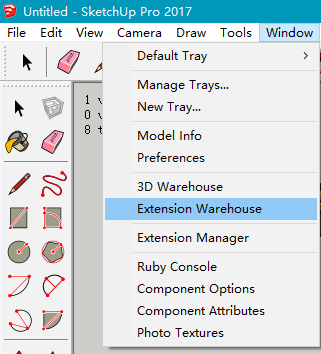
图1
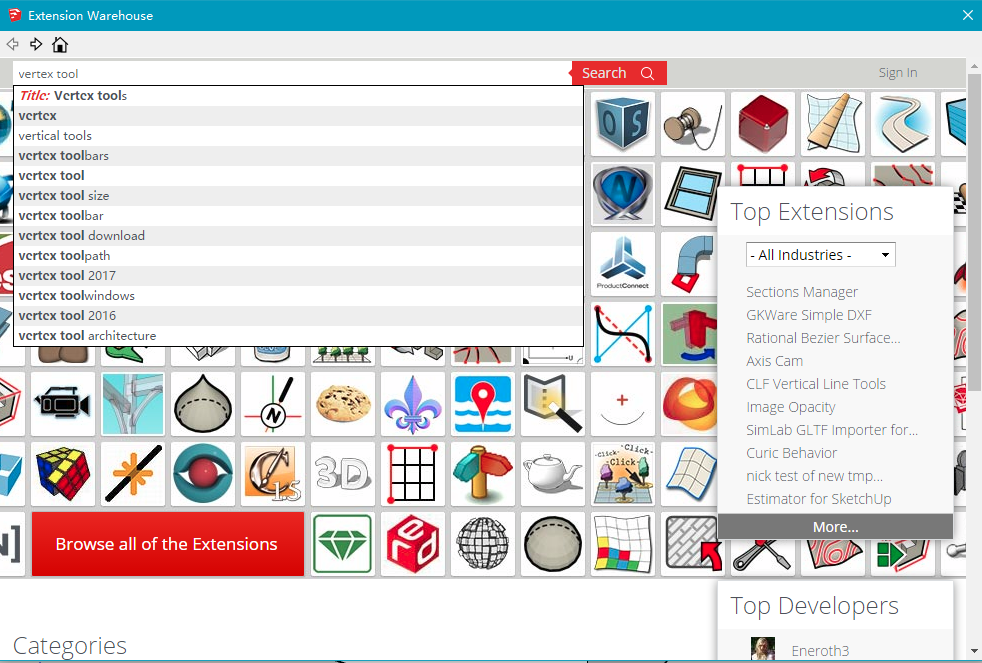
图2
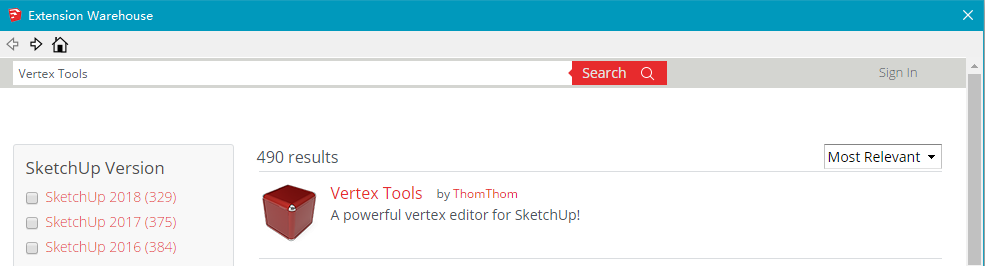
图3

图4
如何使用
下载并安装后,你就可以在Tools里找到它了,点击Edit Vertices开始使用工具(图5)。当年打开这个插件后,屏幕上会显示出工具面板(图6),同时模型的端点上显示出蓝色的端点(图7),现在你就可以选择这些端点并对他们进行编辑了(图8)。
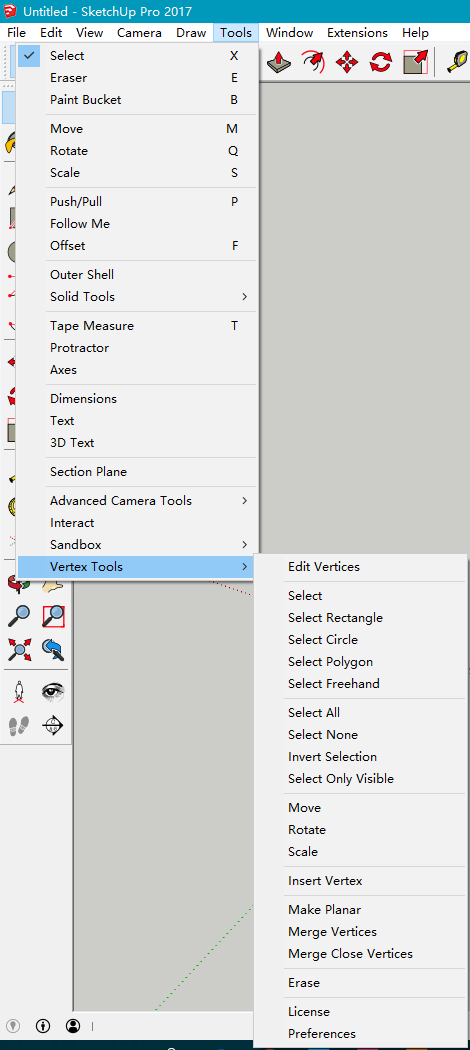
图5
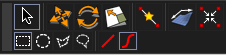
图6
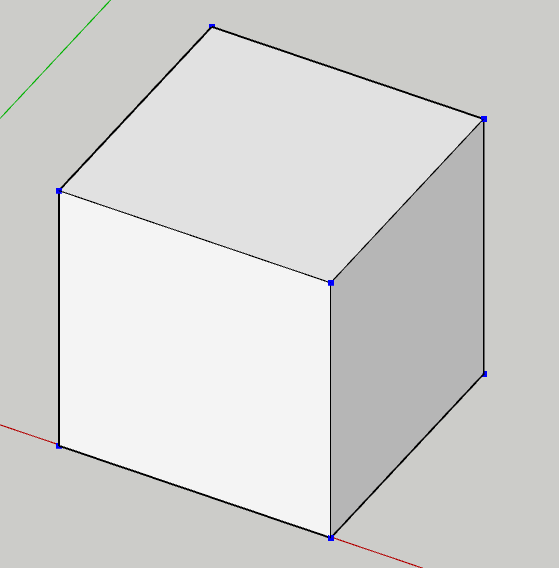
图7
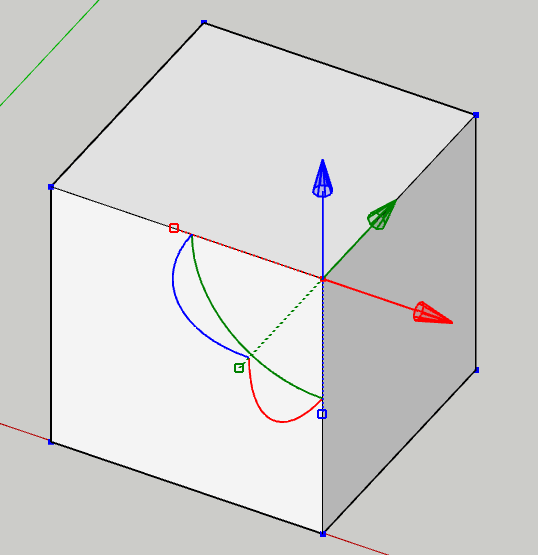
图8
可以移动端点,或者点击![]() 在面上添加新的端点进行编辑。(图9-图10)
在面上添加新的端点进行编辑。(图9-图10)
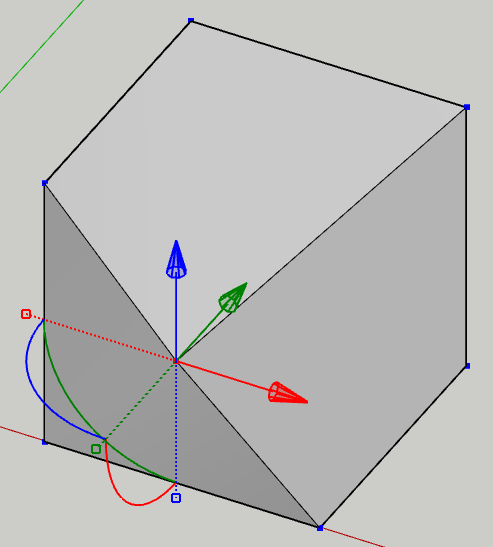
图9
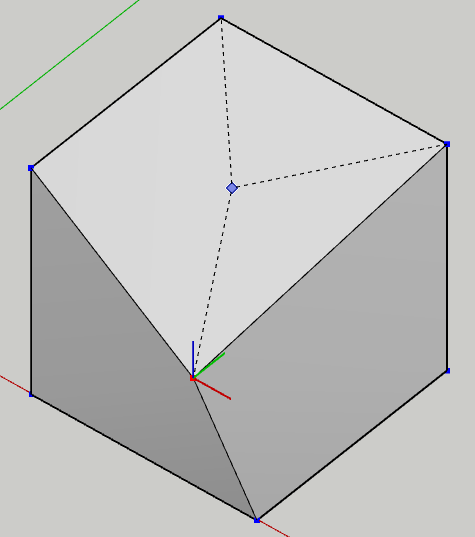
图10
你甚至可以将两个或以上的端点进行合并(图11)。
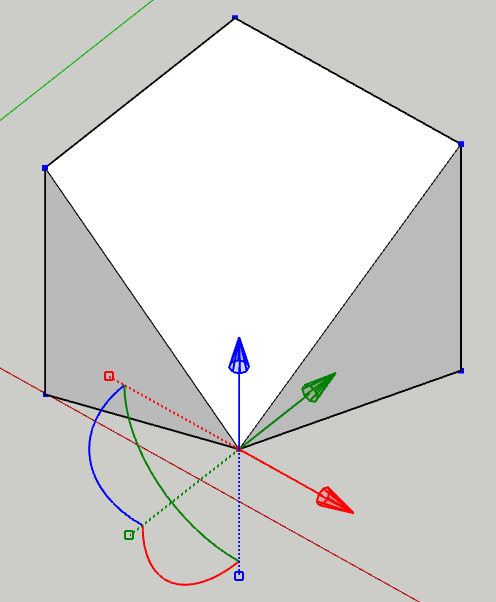
图11
你还可以选中一个面中的多个点(图12),输入柔化范围,并拖拽这些点形成柔和的起伏(图13)。
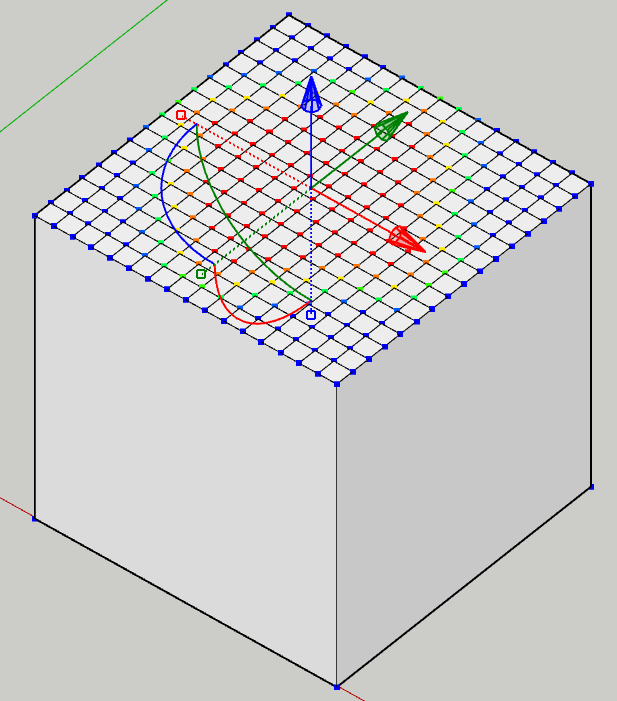
图12
![]()
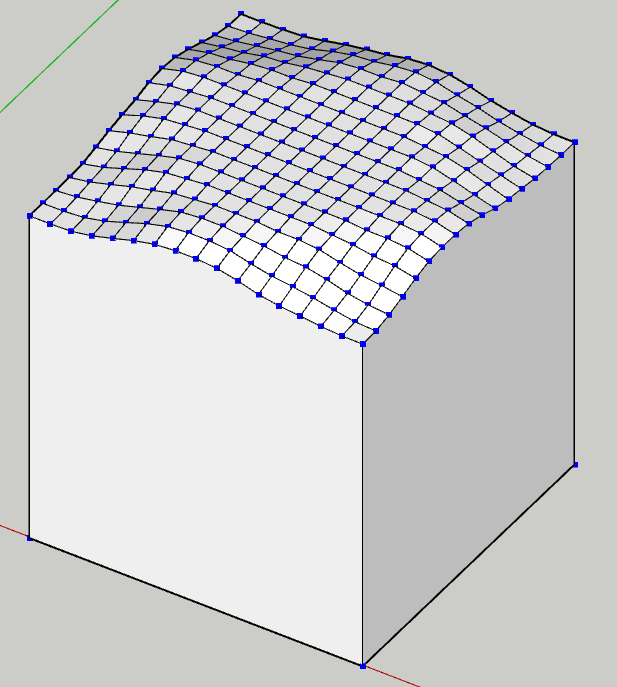
图13
以上就是顶点工具的基本用法了,可以说是非常好用、实用、便捷的小工具了。还等什么,快去装一个一试身手吧。
文章作者:安冉
旧金山艺术大学室内设计硕士
空间方向教学主管,作品集架构与版面制作辅导主要负责老师
任何关于院校和作品集的问题
欢迎随时沟通
知无不言,言无不尽
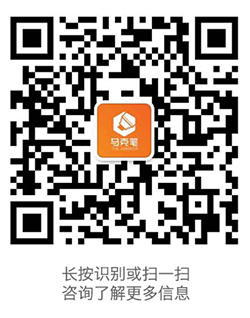
欢迎关注公众号:马克笔设计留学,在这里有全网最全的院校信息还有免费的作品集攻略以及软件教程快点来吧!







